SharePoint tilbyr to forskjellige måter å dele informasjon på: teamnettsteder og kommunikasjonssider. La oss utforske forskjellene og deretter lære hvordan du lager begge typer Microsoft 365 SharePoint-nettsteder.
Muligheten til å opprette nye SharePoint-nettsteder er bare tilgjengelig i SharePoint Online. Du kan ikke opprette nye nettsteder i SharePoint-mobilappene.
Team nettsteder mot kommunikasjonssider
SharePoint gir deg muligheten til å opprette to forskjellige typer nettsteder. Her er forskjellen mellom de to typene SharePoint-nettsteder:
- Team Sites: Bruk et team-nettsted når en gruppe mennesker trenger å jobbe sammen om et prosjekt. Teamsider gir en effektiv måte for et team å samarbeide om prosjekter og dele filer. Teamsider gir også en kalender for å organisere teammøter og arrangementer.
- Kommunikasjonssider: Bruk et kommunikasjonsside når du vil distribuere informasjon til mennesker. Kommunikasjonssider lar deg laste opp dokumenter til et sentralt sted der leserne kan se innholdet.
Du trenger tillatelse fra Microsoft 365-administratoren din for å opprette SharePoint-nettsteder.
Hvordan lage et SharePoint-teamnettsted
Når du vil dele filer og informasjon med folk i organisasjonen din, bruk et SharePoint-teamnettsted.
Slik oppretter du et SharePoint-teamnettsted:
Åpne SharePoint. Logg på Microsoft 365-kontoen din, åpne lanseringsprogrammet for Microsoft 365, og velg Delingspunkt.
-
Opprett teamsiden. Å velge Opprett nettsted og velg Teamside.
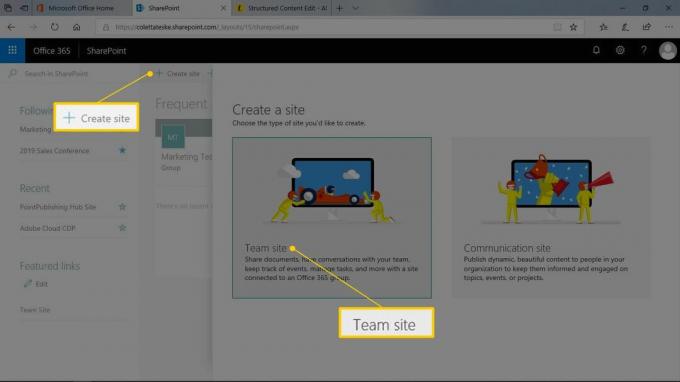
-
Beskriv nettstedet. Dette er hvordan:
- Skriv inn navnet på nettstedet i Side navn tekstboks.
- Skriv inn en beskrivelse av formålet med nettstedet i Beskrivelse av siden tekstboks.
- Velg om du vil gjøre nettstedet privat eller offentlig fra listen over personverninnstillinger.
- Å velge Neste når du er ferdig.
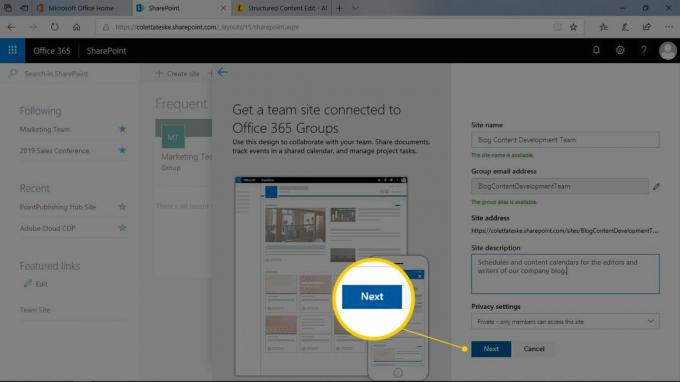
Dette oppretter også en gruppe-e-postkonto som har samme navn som teamområdet.
-
Inviter folk til teamområdet. Skriv inn navnet eller e-postadressen til folk du vil varsle om nettstedet i Legg til medlemmer tekstboks. Å velge Bli ferdig når du har lagt til alle.
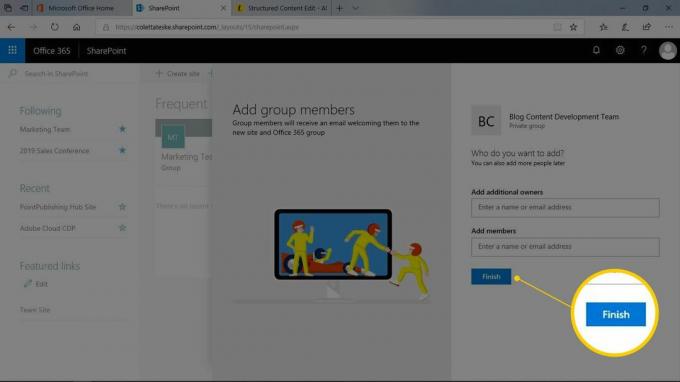
Ikke bekymre deg hvis du glemmer å legge til et medlem. Du kan alltid legge til flere personer senere.
Utforsk det nye teamet ditt.
Legg til en app til et SharePoint-teamnettsted
SharePoint-teamnettsteder kommer med flere apper som gjør teamarbeidet mer effektivt. Men du trenger kanskje andre apper. For eksempel kommer ikke lagsider med en kontaktliste. En kontaktliste gir deg et sted å finne informasjon om en gruppe mennesker.
Slik legger du til en app på et SharePoint-teamnettsted:
-
Å velge Ny > App.

-
Velg en app fra listen. Velg for eksempel Kontakter-appen for å legge til en liste over kontakter du kan tilpasse.

-
Gi appen et navn. Fordi du kan bruke en app flere ganger på et nettsted, gi appen et unikt navn. Å velge Skape når du er ferdig.
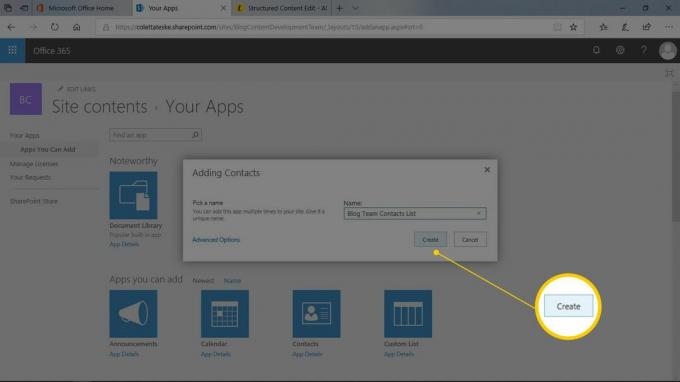
Se etter den nylig lagt til appen i listen over nettstedsinnhold.
Legg til en app til Teamstart-hurtigstart
Når du legger til en app på SharePoint-teamområdet ditt, vises appen på siden Innholdsside. Du finner en lenke til nettstedets innhold i hurtigstart i navigasjonsruten til venstre. Hvis du vil ha en rask tilgang til appen, kan du legge den til i hurtigstart.
Slik oppretter du en hurtigstartlink til en app:
Å velge Nettstedsinnhold fra venstre navigasjonsrute.
-
Å velge Vis handlinger ved siden av appen du vil legge til i navigasjonsruten, og velg Innstillinger.

Å velge Liste navn, beskrivelse og navigering fra listen over generelle innstillinger.
-
I navigasjonsområdet velger du Ja for å vise listen på hurtigstart.
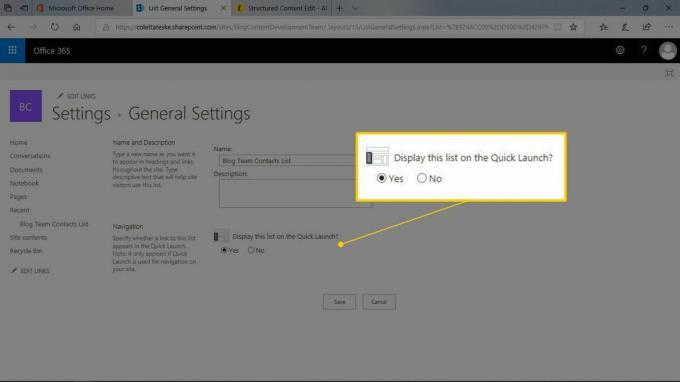
Å velge Lagre når du er ferdig.
Hvordan lage et SharePoint-kommunikasjonssted
Når du vil dele informasjon med et publikum, begynner du med et SharePoint-kommunikasjonsnettsted.
Slik oppretter du et SharePoint-kommunikasjonsnettsted:
Velg fra din SharePoint-startside Opprett nettsted.
Velge Kommunikasjonsside.
Velg et design for kommunikasjonssiden. En forhåndsvisning av designet vises i forhåndsvisningsområdet.
Beskriv nettstedet ditt. Skriv inn et nettstednavn og en beskrivelse av nettstedets formål.
-
Å velge Bli ferdig når du er ferdig.
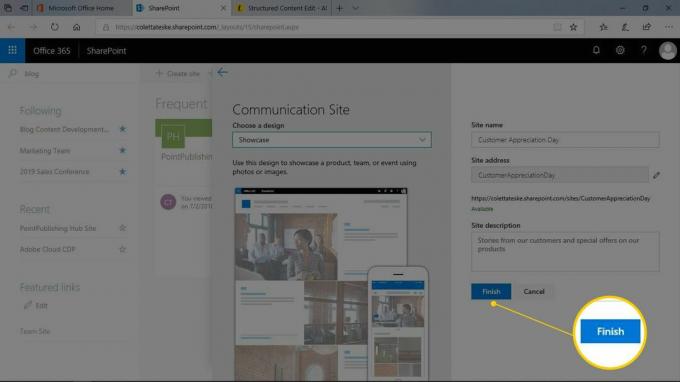
Rediger hjemmesiden for kommunikasjonssiden
Når du har opprettet et kommunikasjonsside, oppdaterer du hjemmesiden. Lag lenker til de siste nyhetene og kunngjøringene dine for å fortelle de besøkende hva du holder på med. Og legg til bilder som forbedrer meldingen din. SharePoint gjør det enkelt med Hero-nettdelen.
Slik gjør du endringer i en helt webdel:
Åpne SharePoint-kommunikasjonssiden du vil redigere.
-
Å velge Redigere.
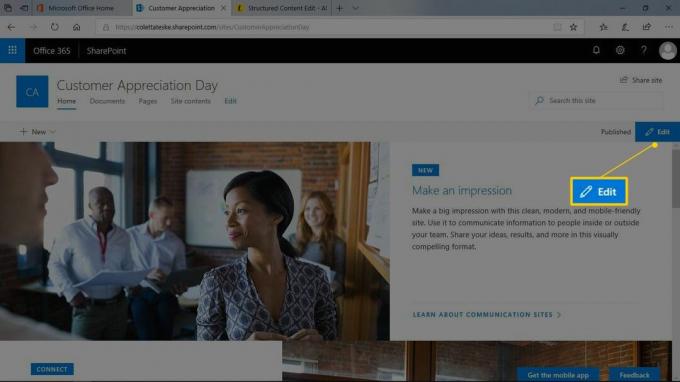
-
Endre utformingen av hjemmesiden. Dette er hvordan:

- Å velge Rediger webdel.
- Å velge Fliser og velg et layoutalternativ.
- Å velge Lag og velg antall lag du vil bruke.
- Å velge Lukk når du er ferdig.
Når du velger disse alternativene, ser du endringene på hjemmesiden.
-
Endre utseendet på en flis. Dette er hvordan:

- Å velge Rediger detaljer.
- Endre informasjonen for lenke, tittel, beskrivelse, bilde og alternativer.
- Å velge Lukk når du er ferdig.
Når du har gjort alle endringene, velger du publisere.
Del SharePoint-nettsteder med andre
Du kan når som helst legge til nye medlemmer på et nettsted. Det er like enkelt som å dele nettstedsinformasjonen med folk som trenger å bruke nettstedet ditt.
Hvis du vil dele et nettsted med andre mennesker, åpner du nettstedet du vil dele og gjør ett av følgende:
- Legg til medlemmer på et teamsted: Velg medlemskoblingen, velg Legg til medlemmer, og skriv inn navnet eller e-postadressen til personene som vil ha tilgang til nettstedet. Å velge Lagre når du er ferdig.
- Del et kommunikasjonsnettsted: Velg Del nettstedet kobling, skriv inn navnet eller e-postadressen, og velg Lagre når du er ferdig.